使い方ガイド
住所を登録する
-
マイページへログインする
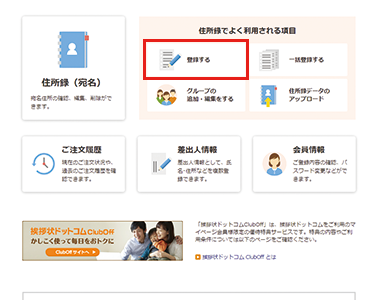
マイページにログインし、マイページTOPより「住所を登録する」をクリックしてください。住所登録ページが開きます。
-
登録情報を入力する
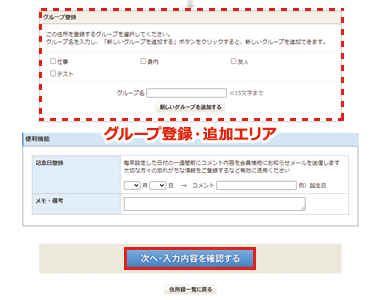
登録内容を入力して、「次へ・入力内容を確認する」ボタンをクリックしてください。入力内容確認ページが開きます。
住所をグループに登録するには…
住所登録フォームのグループ登録ですでに登録されているグループの中から選択しチェックボックスにチェックを入れてください。
新しいグループを作成して、そのグループに住所を登録したい場合は、新しいグループ名を入力し、「新しいグループを追加する」ボタンをクリックしてください。
-
登録内容を確認する
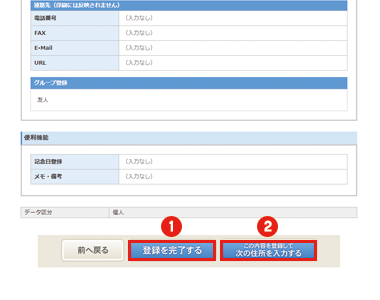
入力内容を確認し、よろしければ下記のいずれかのボタンをクリックしてください。
-
1. 「登録を完了する」
登録を完了する場合は、このボタンをクリックしてください。住所録一覧ページに戻ります。
-
2. 「この住所を登録して次の住所を入力する」
続けて別の住所を登録する場合は、このボタンをクリックしてください。新しい入力ページが開いて、次の住所が入力できます。
※何件かの住所を登録する場合は、すべての住所入力が完了するまでこの作業を繰り返してください。
-
-
住所登録完了
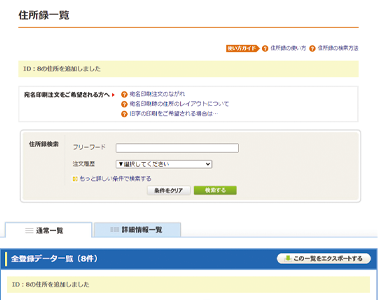
住所登録完了です。
住所録一覧に戻ると、登録した住所は背景が黄色で表示されています。







このページでは、住所録へ住所を登録する方法をご説明します。